Indikator Hasil Belajar
- Dapat mengetahui fungsi lapisan stiker dan tulisan tangan.
- Dapat mengetahui fitur fitur pada stiker dan tulisan tangan.
- Dapat mengaplikasikan fitur stiker dan tulisan tangan.
Menambahkan stiker
Pengguna juga bisa menambahkan fitur stiker untuk mempercantik video. Berikut langkah – langkah untuk menambahkan stiker di kinemaster.
Gambar 10.1 Ilustrasi Stiker
1. Pilih menu lapisan kemudian pilih stiker
Gambar 10.2 Menambahkan Stiker di Layer
2. Maka akan masuk ke menu stiker. Di sana sudah tersedia template bawaan yaitu stiker klasik, tinggal pilih untuk melihat isi stikernya
Gambar 10.3 Stiker yang tersedia
Gambar 10.4 Sebelah kiri kategori stiker dan pilihan stiker di kanan.
Tampilan market stiker, dan beberapa kategori dari masing masing stiker.
Gambar 10.5 Mengunduh Stiker perhatikan tanda Garis Merah
5. Setelah proses download dan instalasi selesai maka stiker yang telah di download akan otomatis muncul di menu stiker.
Gambar 10.6 Hasil Unduh Stiker New-Tro 03
6. Untuk menambahkan stiker ke timeline tinggal pilih saja stikernya.
Gambar 10.7 Menambahkan Stiker pada Timeline
Untuk pilihan menu settinganya kurang lebih isinya sama dan sudah di jelaskan di materi sebelumnya.
Menambahkan Tulisan tangan
Dengan fitur ini pengguna bisa menambahkan coretan ke video hanya dengan mengusap layar gawai menggunakan jari. Dimana pengguna bisa mengubah size sapuan, warna sapuan, dan menghapusnya jika terjadi kesalahan.
Berikut adalah cara menambahkan fitur tersebut:
1. Pilih lapisan kemudian pilih tulisan tangan.
Gambar 10.9 Menambahkan lapisan tulisan tangan.
2. Setelah memilih tlisan tangan, otomatis frame tulisan tangan akan di tambakan ke timeline.
Gambar 10.10 Garis Merah hasil tulisan tangan ditambahkan.
Gambar 10.11 Properties Tulisan Tangan.
Mengubah warna pencil
Menghapus secara manual
Menghapus secara otomatis seluruh gambar
Pilihan ukuran pencil
Pilihan jenis ukuran pencil
Pertanyaan
Jawablah pertanyaan dibawah ini dengan benar!
- Jelaskan cara menambahkan stiker!
- Jelaskan cara menambahkan tulisan tangan!
- Jelaskan fungsi dan kegunaan dari masing-masing ikon berikut:
Tugas
Buatlah video vlog kemudian tambahkan stiker dan tulisan tangan ke dalam video tersebut!


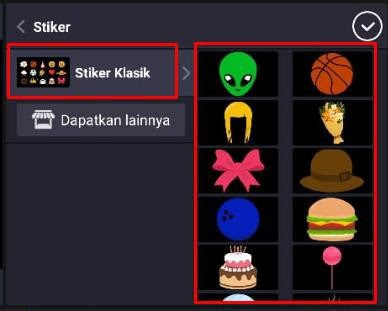





















Nicholas Immanuel 8G/21
BalasHapusJawaban Latihan TIK
1.Pilih menu lapisan kemudian pilih stiker
Maka akan masuk ke menu stiker. Di sana sudah tersedia template bawaan yaitu stiker klasik, tinggal pilih untuk melihat isi stikernya,Kita juga bisa menmbahkan koleksi stiker dengan cara pilih menu dapatkan lainya, maka kita akan di arahkan ke market si kinemaster.Tampilan market stiker, dan beberapa kategori dari masing masing stiker.Tinggal pilih stiker mana yang ingin di download dan install, caranya sama seperti materi sebelumnya ketika melakukan instalasi efek.Setelah proses download dan instalasi selesai maka stiker yang telah di download akan otomatis muncul di menu stiker.Untuk menambahkan stiker ke timeline tinggal pilih saja stikernya.
Untuk melakukan editing/pengaturan silahkan klik frame stiker yang sudah di tambahkan di timeline.
Untuk pilihan menu settinganya kurang lebih isinya sama dan sudah di jelaskan di materi sebelumnya.
2.Pilih lapisan kemudian pilih tulisan tangan.Setelah memilih tlisan tangan, otomatis frame tulisan tangan akan di tambakan ke timeline.
3.Pilihan ukuran pencil,Mengubah warna pencil,Menghapus secara otomatis seluruh gambar,Untuk mengaktifkan pencil,Menghapus secara manual
OK Nicholas
Hapus1.-pilih menu lapisan kemudian pililhlah sticker
BalasHapus-terdapat template yang terdapat banyak pilihan sticker setelah memilih menu lapisan
2.pilih lapisan dan pilih tulisan tangan,setelah itu frame tulisan tangan secara otomatis ditambahkan ke timeline.
3. •ikon pertama berfungsi untuk memilih ukuran pencil
•pada ikon kedua berfungsi untuk mengubah warna pada pensil
•ikon ketiga memiliki fungsi untuk menghapus seluruh gambar secara otomatis
•ikon keempat keempat berfungsi untuk mengaktifkan pensil
•ikon kelima berfungsi menghapus gambar secara manual
Jawaban saya BINTANG 8E
HapusOK Bintang
Hapus